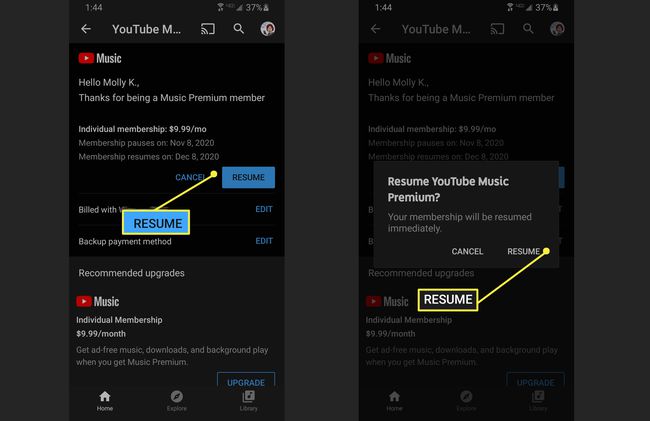Як скасувати YouTube Music
Що потрібно знати
- На веб-сайті натисніть своє зображення профілю > Платне членство > Керувати членством > Деактивувати.
- На мобільному пристрої торкніться зображення профілю > Платне членство > YouTube Music Premium > Керувати > YouTube Music Premium > Деактивувати.
- Ви можете продовжувати користуватися ним до дати наступного платежу або до закінчення безкоштовного пробного періоду YouTube Music.
У цій статті пояснюється, як призупинити або скасувати YouTube Music Premium підписка або безкоштовна пробна версія в Інтернеті та в мобільному додатку.
Як скасувати YouTube Music Premium в Інтернеті
Ви можете скасувати підписку за кілька кроків за допомогою бажаного веб-переглядача.
Йти до youtube.com/paid_memberships у вибраному браузері та увійдіть, якщо потрібно.
-
Натисніть Керуйте членством поруч із YouTube Music Premium.
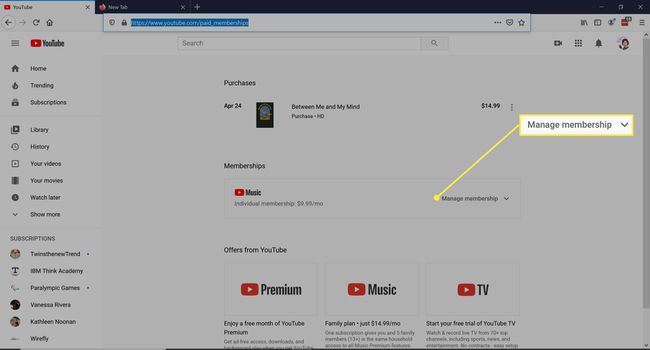
-
Натисніть Деактивувати.
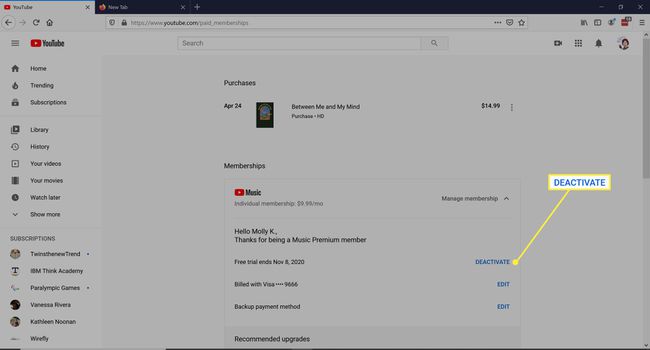
-
Ви отримаєте можливість призупинити підписку. Натисніть ПРОДОВЖИТИ СКАСУВАТИ.

Як скасувати YouTube Music у мобільному додатку
Керувати підпискою через додаток Android або iOS так само просто, як і у веб-переглядачі. Скріншоти нижче з iPhone, але процес майже ідентичний Android.
Відкрийте додаток YouTube Music.
Торкніться свого зображення профілю.
Торкніться Платне членство.
-
Виберіть YouTube Music Premium.

Якщо ви користуєтеся iPhone і не бачите активної підписки, можливо, вам доведеться скасувати через App Store.
Торкніться Деактивувати.
-
Торкніться ПРОДОВЖИТИ СКАСУВАТИ.
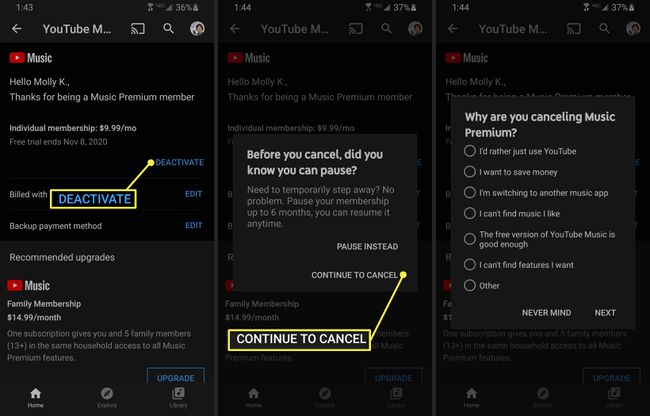
Виберіть причину зі списку та натисніть Далі.
-
Торкніться ТАК, СКАСУВАТИ.
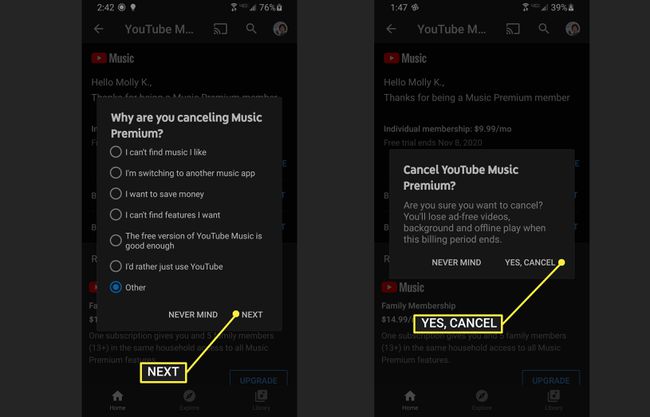
Як призупинити YouTube Music Premium на комп’ютері
Ви можете призупинити підписку YouTube Music Premium на один-шість місяців і скасувати її протягом цього часу. Пауза починається в кінці поточного платіжного циклу. Ви можете скасувати призупинення свого членства до запланованої дати відновлення.
Призупиніть своє членство на комп’ютері
Інструкції щодо призупинення вашого членства майже такі самі, як і його скасування.
Відвідати youtube.com/paid_memberships та увійдіть, якщо буде запропоновано.
-
Натисніть Керуйте членством.
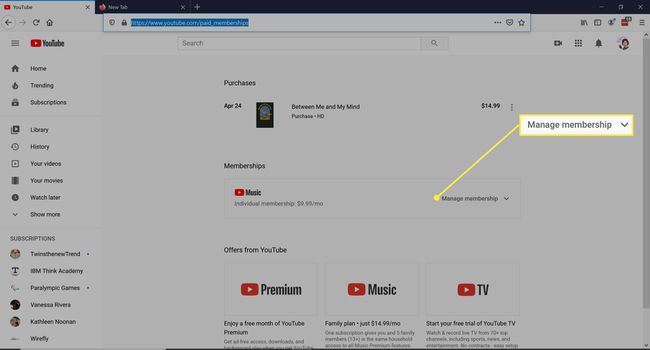
-
Натисніть Деактивувати.
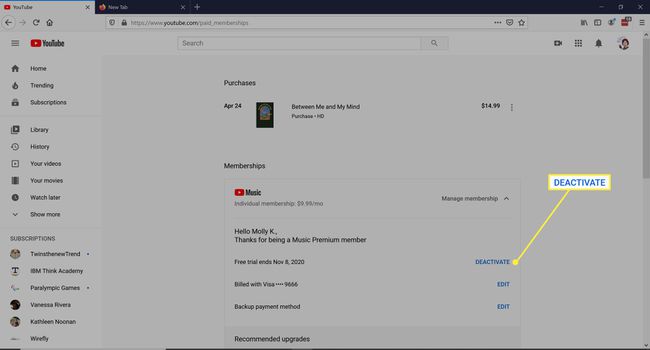
-
Натисніть ЗАМІСТЬ ПАУЗА.
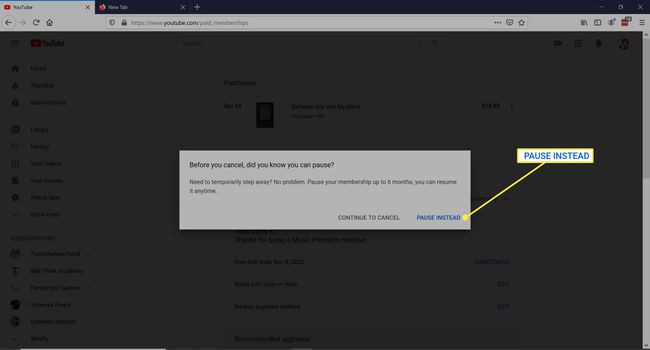
-
Виберіть, на скільки місяців ви хочете призупинити членство для використання повзунка, а потім натисніть ПАУЗА ЧЛЕНСТВА.
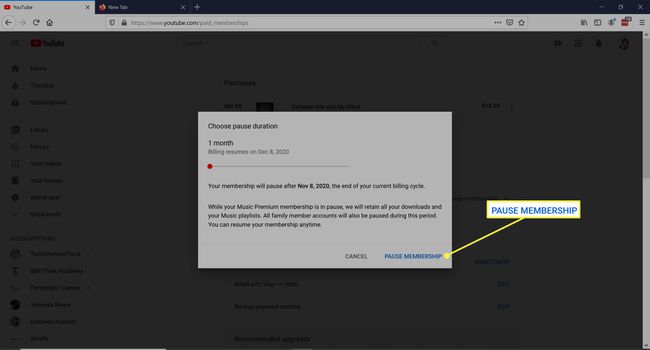
-
Щоб відновити членство, перейдіть на сторінку youtube.com/paid_memberships і натисніть Керуйте членством > РЕЗЮМЕ.
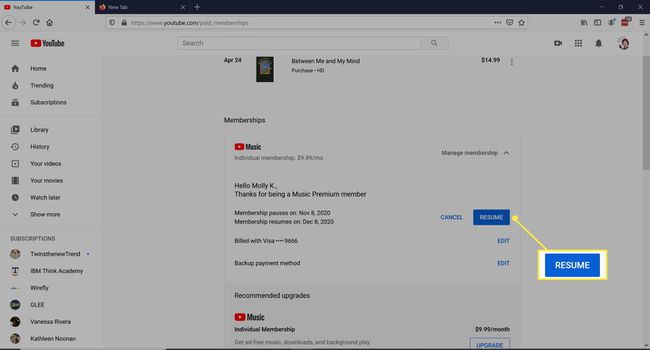
-
Натисніть Резюме у повідомленні підтвердження.
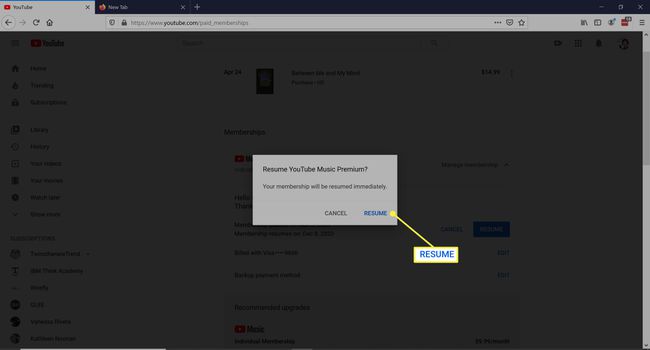
Призупиніть своє членство в додатку
Процес призупинення та скасування призупинення облікового запису аналогічний для Android та iOS.
Торкніться свого зображення профілю.
-
Торкніться Платне членство і виберіть YouTube Music Premium.

Торкніться Деактивувати.
Торкніться ЗАМІСТЬ ПАУЗА.
-
Виберіть, на скільки місяців ви хочете призупинити членство для використання повзунка, а потім торкніться ПАУЗА ЧЛЕНСТВА.
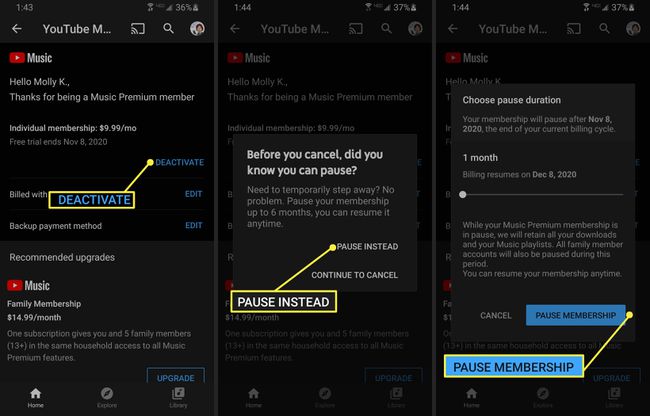
Щоб повторно активувати членство, виконайте перші два кроки вище та натисніть РЕЗЮМЕ.
-
Торкніться РЕЗЮМЕ знову у спливаючому повідомленні.